Kā kastēt Microsoft Teams uz TV

Microsoft Teams pašlaik neatbalsta jūsu tikšanās un zvanus kastēšanai uz TV dabiski. Bet jūs varat izmantot ekrāna atspoguļošanas lietotni.
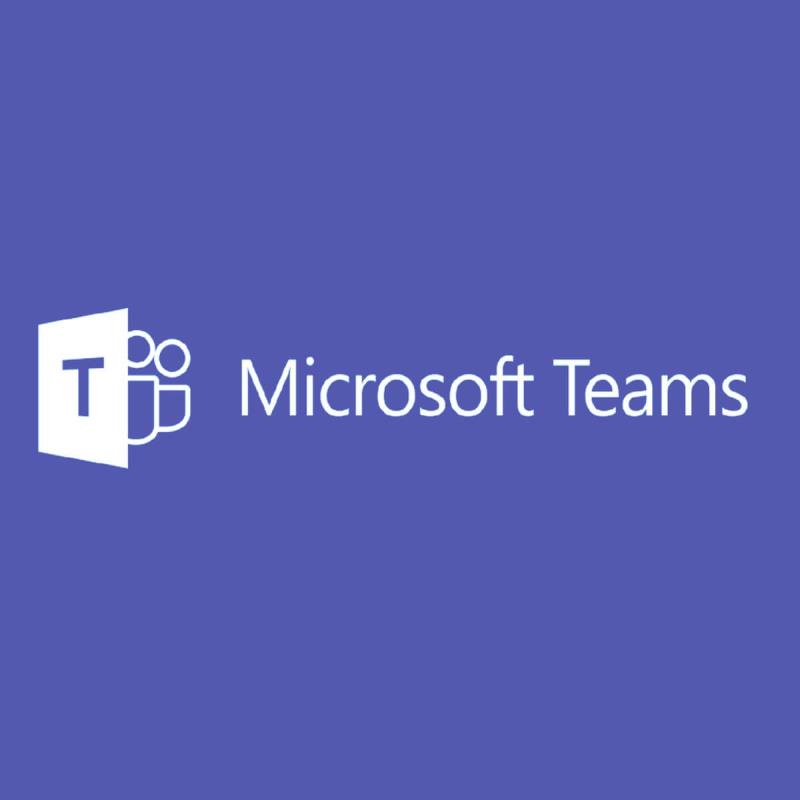
Runājot par darba vidi, neviens mūsdienu uzņēmums nevar cerēt uz lielisku sadarbību starp saviem kolēģiem bez kāda veida sadarbības instrumenta .
Piemēram, uzņēmumi, kas izmanto Microsoft Office Suite, visticamāk, ir pazīstami ar Microsoft Teams — lielisku sadarbības rīku, kas ietver visu, kas komandai būtu nepieciešams, lai labāk strādātu kopā.
Piemēram, tas ietver tūlītējas tērzēšanas iespējas, failu pārsūtīšanu, projektu pārvaldību un pat grupas.
Runājot par grupām, Microsoft Teams joprojām ir programmatūra, kurā var rasties kļūdas, un lietotāji ir ziņojuši par problēmām, mēģinot pieteikties pirmo reizi:
One of our user have an issue when he try to connect to the Teams applications, here is the error messages:
Veicot turpmākus pētījumus, tika atklāts risinājums Microsoft Teams kļūdas kodam 6. Tāpēc mēs to esam uzskaitījuši kopā ar dažiem paskaidrojumiem tālāk esošajā rakstā.
Vai neesat Microsoft Teams cienītājs? Apskatiet šo rakstu, lai uzzinātu dažas cienīgas alternatīvas.
Kā es varu novērst Microsoft Teams kļūdas kodu 6?
Šķiet, ka problēma, kas izraisīja 6. kļūdas kodu, bija grupas nepareiza konfigurācija no lietotāja puses. Attiecībā uz risinājumu viss, kas jums jādara, ir SharePoint vietnes Power Web App iestatījumi .
Lai gan nav sniegtas precīzas specifikācijas, pietiek ar to, ka jums ir jāpārliecinās, ka ikvienam, kas pieder Microsoft Teams grupai, ir tieši tādi paši PWA iestatījumi.
Tāpat kā citus sadarbības rīkus, piemēram, Slack , lietotājus nevar izveidot, ja tie vispirms nav daļa no lielākas organizācijas. Microsoft Teams gadījumā grupa, ko sauc par komandu.
Šādā gadījumā vienkārši pārliecinieties, vai visiem esošajiem un nākamajiem lietotājiem ir piemēroti tieši tādi paši PWA iestatījumi. Ja to izdarīsit, vairs netiks rādīts kļūdas kods 6, kad viņi mēģinās pieteikties.
Vienīgais šī šķietami vienkāršā risinājuma trūkums ir tas, ka tie, kuriem ir šī problēma, nevar to atrisināt paši. Tas ir tāpēc, ka viņu PWA iestatījumi ir jāmaina administratoram.
Ja jums ir kādi citi jautājumi vai ieteikumi, nevilcinieties sazināties ar tālāk sniegto komentāru sadaļu.
Ik pa laikam Microsoft Teams nav pieejams lietotājiem visā pasaulē, galvenokārt ar serveriem saistīto problēmu un lietotāju skaita pieauguma dēļ. Lai pārbaudītu, vai Microsoft Teams nedarbojas, dodieties uz Office 365 pakalpojuma veselības statusa centru un oficiālo Microsoft Teams Twitter lapu . Šīs ir pirmās platformas, kurās Microsoft kopīgo oficiālo informāciju par Microsoft darbības pārtraukumiem.
Microsoft Teams nepazudīs. Faktiski Teams lēnām aizstāj Skype of Business, un visi lietotāji tiek lūgti pārslēgties uz Teams līdz 2021. gada jūlijam. Visi jaunie Office 365 klienti ir tieši Microsoft Teams.
Tātad, nē, Redmondas gigants nebeidz atbalstu Microsoft Teams. Varat izsvītrot šo iemeslu no iespējamo iemeslu saraksta, kas izraisa Teams problēmas.
bieži uzdotie jautājumi
Tālāk ir norādītas dažas vispārīgas problēmu novēršanas darbības, lai novērstu izplatītas Microsoft Teams kļūmes un kļūdas.
Lai pārbaudītu, vai Microsoft Teams nedarbojas, dodieties uz Office 365 pakalpojuma veselības statusa centru un oficiālo Microsoft Teams Twitter lapu . Šīs ir pirmās platformas, kurās Microsoft kopīgo oficiālo informāciju par Microsoft darbības pārtraukumiem.
Microsoft Teams nepazudīs. Faktiski Teams lēnām aizstāj Skype of Business, un visi lietotāji tiek lūgti pārslēgties uz Teams līdz 2021. gada jūlijam. Visi jaunie Office 365 klienti ir tieši Microsoft Teams.
Microsoft Teams pašlaik neatbalsta jūsu tikšanās un zvanus kastēšanai uz TV dabiski. Bet jūs varat izmantot ekrāna atspoguļošanas lietotni.
Vai bieži redzat paziņojumu "Atvainojiet, mēs nevarējām savienoties" MS Teams? Izmēģiniet šos problēmu novēršanas padomus, lai tagad atbrīvotos no šīs problēmas!
Vai jums ir nepieciešams ieplānot atkārtojošas sapulces MS Teams ar tādiem pašiem komandas locekļiem? Uzziniet, kā izveidot atkārtojošu sapulci Teams.
Pašlaik nav iespējams atspērto anonīmus jautājumus Microsoft Teams Live Events. Pat reģistrēti lietotāji var nosūtīt anonīmus jautājumus.
Ja Microsoft Teams uzdevumi netiek parādīti, mēģiniet tos skatīt Android mobilajā lietotnē, pārbaudiet, vai nav atjauninājumu, vai gaidiet paziņojumu par vērtējumu.
Vai jūs saņemat Atvainojiet, vai radās problēmas ar piezīmjdatora kļūdas saņemšanu? Izlabojiet to, atsvaidzinot lietotāja profilu un izmantojot citu lietotni.
Lai labotu Microsoft Teams faila nezināmu kļūdu Izrakstieties un restartējiet komandas, sazinieties ar atbalsta dienestu un tiešsaistes kopienu, atveriet failus ar tiešsaistes opciju vai atkārtoti instalējiet MT.
Ja, mēģinot pirmo reizi pieteikties, tiek parādīts kļūdas kods caa20004, jums ir jāiespējo WS-Trust 1.3 darbvirsmas klienta SSO.
LABOŠANA: Microsoft Teams kļūdas kods 6
Lai novērstu Microsoft Teams avāriju, vispirms pārbaudiet Teams pakalpojuma statusu Office 365 administratora panelī, notīriet Microsoft Office akreditācijas datus vai izdzēsiet Teams kešatmiņu.
Ja Microsoft Teams nevar izveidot savienojumu ar sapulci, jums būs jānovērš interneta savienojuma problēmas un jāpārliecinās, ka neviens ugunsmūris nebloķē piekļuvi.
Lai labotu kļūdas ziņojumu, kurā teikts, ka mēs nevarējām saglabāt jūsu cilnes iestatījumus programmā Microsoft Teams, pārbaudiet kodu un pārliecinieties, vai vietrāži URL ir ievadīti pareizi.
Microsoft Teams tikko ieguva dažus jaunus līdzekļus: Microsoft Whiteboard integrāciju, pielāgotus fonus videozvana laikā un drošus privātos kanālus.
Lai labotu Microsoft Teams kļūdu, fails ir bloķēts, vispirms veiciet rediģēšanu pakalpojumā SharePoint, atjauniniet Microsoft Teams vai notīriet Microsoft Office kešatmiņu.
Lai novērstu Microsoft Teams pievienojumprogrammas Outlook trūkstošo problēmu, pārliecinieties, vai pievienojumprogramma ir iespējota programmā Outlook, kā arī Microsoft Teams sapulču konfidencialitātes iestatījumi.
Ja nevarat importēt kontaktpersonas programmā Microsoft Teams no citiem pakalpojumiem, izmantojiet programmu, kas var savienot abus, vai manuāli pievienojiet kontaktpersonas.
Ja Microsoft Teams statuss ir iestrēdzis ārpus biroja, varat noņemt Outlook ielūgumus ar statusu Ārpus biroja vai dzēst failu Settings.json.
Ja Microsoft Teams neizdzēš failus, vispirms uzgaidiet nedaudz ilgāk, pēc tam notīriet pārlūkprogrammas kešatmiņu un sīkfailus un atjaunojiet vecāku versiju.
Ja mēģināt pieteikties programmā Microsoft Teams, bet saņemat kļūdas kodu caa7000a, jums ir jāveic pilnīga programmas atinstalēšana kopā ar akreditācijas datiem.
Lai labotu Microsoft Teams pieprasījuma taimautu, neizdevās izveidot savienojumu ar iestatījumu galapunktu, datorā atspējojiet Windows un trešās puses ugunsmūri.
Neatkarīgi no tā, cik dominējošs Google ir meklētājprogrammu tirgū, mēs nevaram ignorēt Bing. Šeit ir 8 padomi un triki Bing meklēšanai, kas palīdzēs jums izmantot šīs meklētājprogrammas iespējas.
Vai vēlaties uzzināt, kā atiestatīt rūpnīcas iestatījumus operētājsistēmā Windows 11? Izlasiet emuāru, lai viegli uzzinātu visu par atkopšanas iespējām operētājsistēmā Windows 11.
Uzziniet, kā izmantot Microsoft meklēšanu Bing, lai efektīvi atrastu savus darba datus un uzlabotu produktivitāti.
Kā atcelt Netflix un anulēt konta abonementu. Var būt daudz iemeslu, kuru dēļ vēlaties atcelt savu Netflix kontu iPhone un citās ierīcēs. Lūk, kā to izdarīt.
Šajā emuārā uzziniet, kā varat izslēgt komentārus Facebook ziņās vai atspējot komentārus Facebook ziņās. Lasi emuāru un uzzini, kā!
Vai mēģināt dzēst tukšu lapu programmā Word? Šajā rokasgrāmatā mēs parādīsim, kā programmā Word izdzēst lapu vai tukšu lapu.
Lai gan televizors, visticamāk, labi darbosies bez interneta savienojuma, ja jums ir kabeļa abonements, amerikāņu lietotāji ir sākuši pārslēgties uz internetu.
Tāpat kā reālajā pasaulē, jūsu darbi Sims 4 ar laiku noveco un mirs. Sims dabiski noveco septiņos dzīves posmos: mazulis, mazulis, bērns, pusaudzis,
Obsidian ir vairāki spraudņi, kas ļauj formatēt piezīmes un izmantot grafikus un attēlus, lai padarītu tos nozīmīgākus. Lai gan formatēšanas iespējas ir ierobežotas,
“Baldur's Gate 3” (BG3) ir valdzinoša lomu spēle (RPG), ko iedvesmojuši Dungeons and Dragons. Tā ir plaša spēle, kas ietver neskaitāmus blakus uzdevumus



























